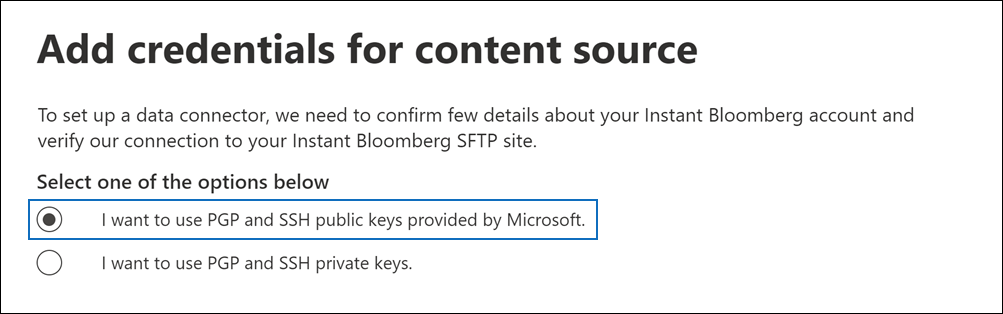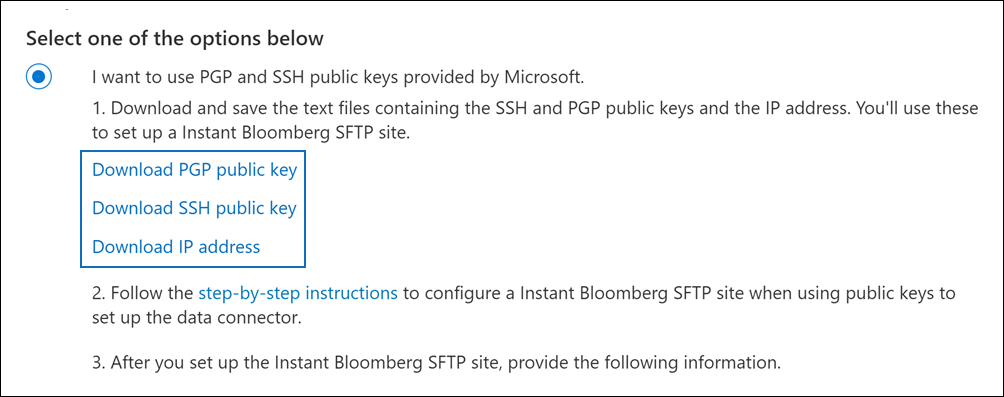設定連接器來封存 Instant Bloomberg 資料
使用連接器,從 立即的版 面共同作業工具匯入和封存金融服務聊天數據。 在您設定連接器之後,它會每天連線到貴組織的您的 FtFtP 安全網站 (SFTP) 一次、將聊天訊息的內容轉換成電子郵件訊息格式,然後將這些專案匯入Microsoft 365 中的信箱。
將 Instant Moderator 資料儲存在使用者信箱之後,您就可以將 Microsoft Purview 功能,例如訴訟保留、內容搜尋、In-Place 封存、稽核、通訊合規性,以及Microsoft 365 保留原則套用至 Instant 數據。 例如,您可以使用內容搜尋來搜尋 Instant Moderator 聊天訊息,或在 Microsoft Purview 電子文件探索 (Premium) 案例中,將包含 Instant Moderator 數據的信箱與監管人建立關聯。 使用 Instant Fabric 連接器在 Microsoft 365 中匯入和封存數據,可協助您的組織保持符合政府與法規原則的規範。
提示
如果您不是 E5 客戶,請使用 90 天Microsoft Purview 解決方案試用版來探索其他 Purview 功能如何協助貴組織管理數據安全性與合規性需求。 立即從 Microsoft Purview 試用中樞開始。 瞭解 有關註冊和試用版條款的詳細數據。
封存立即布建數據的概觀
下列概觀說明在 Microsoft 365 中使用連接器封存 Instant Chat 數據的程式。
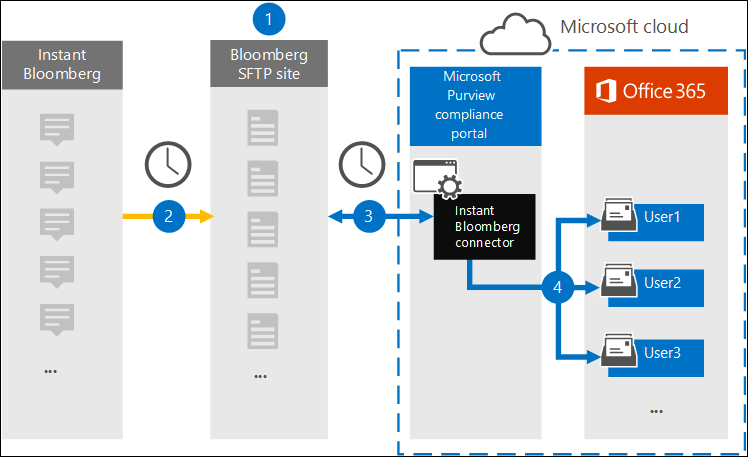
您的組織會與此公司搭配使用,以設定一個消費者的SFTP網站。 您也會與布加特人合作,設定 Instant Instant 以將聊天訊息複製到您的您的 Marketplace SFTP 網站。
每 24 小時一次,會將來自 Instant Instant 的聊天訊息複製到「新密斯文 SFTP」網站。
您在 Microsoft Purview 入口網站或 Microsoft Purview 合規性入口網站 中建立的 Instant Marketplace 連接器,每天會連線到 Marketplace SFTP 網站,並將前 24 小時的聊天訊息傳輸到 Microsoft Cloud 中的安全 Azure 儲存器區域。 連接器也會將聊天聊天的內容轉換成電子郵件訊息格式。
連接器會將聊天訊息項目匯入至特定使用者的信箱。 在特定使用者的信箱中會建立名為 InstantBloomberg 的新資料夾,並將專案匯入其中。 連接器會使用 CorporateEmailAddress 屬性的值來執行此動作。 每個聊天訊息都包含這個屬性,其中會填入聊天訊息每個參與者的電子郵件位址。 除了使用 CorporateEmailAddress 屬性值的自動用戶對應,您也可以上傳 CSV 對應檔案來定義自定義對應。 此對應檔案應該包含每個使用者的[新密鑰 UUID] 和對應的 Microsoft 365 信箱位址。 如果您啟用自動用戶對應並提供自定義對應,連接器會先查看自定義對應檔案的每個聊天專案。 如果找不到對應至使用者的致使 UUID 的有效Microsoft 365 使用者,連接器將會使用聊天專案的 CorporateEmailAddress 屬性。 如果連接器在聊天專案的自定義對應檔案或 CorporateEmailAddress 屬性中找不到有效的Microsoft 365 使用者,則不會匯入專案。
設定連接器前
封存 Instant Instant Data 所需的一些實作步驟是 Microsoft 365 外部,必須先完成,才能在合規性中心建立連接器。
若要設定 Instant Simon 連接器,您必須使用金鑰和密鑰複雜密碼,以取得良好的隱私權 (PGP) 和安全殼層 (SSH) 。 這些密鑰是用來設定 Marketplace SFTP 網站,並由連接器用來連線到 Marketplace SFTP 網站,以將數據匯入至 Microsoft 365。 PGP 金鑰可用來設定從布建 SFTP 網站傳輸到 Microsoft 365 的數據加密。 SSH 金鑰可用來設定安全殼層,以在連接器連線到連線到 Marketplace SFTP 網站時啟用安全的遠端登入。
設定連接器時,您可以選擇使用 Microsoft 所提供的公鑰和金鑰複雜密碼,也可以使用自己的私鑰和複雜密碼。 建議您使用 Microsoft 所提供的公鑰。 不過,如果您的組織已經使用私鑰設定了一個使用 Windows SFTP 網站,則您可以使用這些相同的私鑰來建立連接器。
訂閱 任何一處的布達人。 這是必要專案,您才能登入[隨處],以存取您必須設定和設定的[Marketplace SFTP] 網站。
在月臺 (設定「) SFTP 安全檔傳輸通訊協定」。 在使用此項來設定SFTP網站之後,每天會將Instant要有的數據上傳至SFTP網站。 您在步驟 2 中建立的連接器會連線到此 SFTP 網站,並將聊天數據傳輸至Microsoft 365 信箱。 SFTP 也會加密在傳輸程式期間傳送至信箱的 Instant Instant Chat 數據。
如需有關使用 BB-SFTP (也稱為 BB-SFTP) 的資訊:
- See the "SFTP Connectivity Standards" document at Bloomberg Support.
- 請連絡客戶支持人員。
在您與[布建] 合作來設定 SFTP 網站之後,在您回復[布建] 實作電子郵件訊息之後,則此處會提供一些資訊給您。 儲存下列信息的複本。 您可以使用它來設定步驟 3 中的連接器。
- 韌體程式代碼,這是貴組織的標識符,用來登入 12018 年 12 月版 SFTP 網站。
- 您的 FtFtP 網站的密碼
- 例如,Sftp.bloomberg.com) ,適用於 (的 Uift SFTP 網站 URL
- 適用於新式 SFTP 網站的埠號碼
Instant Marketplace 連接器一天總共可以匯入 200,000 個專案。 如果 SFTP 網站上有超過 200,000 個專案,則這些專案都不會匯入到 Microsoft 365。
在步驟 3 (中建立 InstantConnector 的使用者,以及在步驟 1 中下載公鑰和 IP 位址的使用者) 必須獲指派數據連接器 管理員 角色。 需要有此角色,才能在 Microsoft Purview 入口網站或合規性入口網站的 [ 資料連接器 ] 頁面上新增連接器。 此角色預設會新增至多個角色群組。 如需這些角色群組的清單,請參閱 適用於 Office 365 的 Microsoft Defender 中的角色和 Microsoft Purview 合規性。 或者,組織中的系統管理員可以建立自定義角色群組、指派數據連接器 管理員 角色,然後將適當的使用者新增為成員。 如需詳細指示,請參閱:
使用公鑰設定連接器
本節中的步驟說明如何使用 PGP) 和安全殼層 ( (SSH) 的公鑰來設定「非常良好的隱私權」) 和安全殼層連接器。
步驟 1:取得 PGP 和 SSH 和公鑰
第一個步驟是取得非常良好的隱私權 (PGP) 和安全殼層 (SSH) 的公鑰複本。 您可以在步驟 2 中使用這些金鑰來設定您的步驟) 3 中建立的連接器 (,以聯機到 SFTP 網站,並將 Instant Chat 數據傳輸至 Microsoft 365 信箱。 您也可在此步驟中取得IP位址,以供您在設定新版SFTP網站時使用。
針對您使用的入口網站選取適當的索引標籤。 視您的Microsoft 365 方案而定,Microsoft Purview 合規性入口網站 即將淘汰或即將淘汰。
若要深入瞭解 Microsoft Purview 入口網站,請 參閱 Microsoft Purview 入口網站。 若要深入瞭解合規性入口網站,請參閱 Microsoft Purview 合規性入口網站。
登入 Microsoft 入口網站。
選取> [設定數據連接器]。
選取 [我的連接器],然後選取 [ 新增連接器]。
從清單中,選擇 [ 立即布達]。
在 [ 服務條款] 頁面上,選取 [ 接受]。
在 [ 新增內容來源的認證 ] 頁面上,選取 [ 我想要使用 Microsoft 所提供的 PGP 和 SSH 公鑰。
在步驟 1 下,選取 [下載 SSH 金鑰]、[ 下載 PGP 金鑰] 和 [ 下載 IP 位址 ] 連結,將每個檔案的複本儲存到本機計算機。
這些檔案包含下列專案,可用來在步驟 2 中設定 Marketplace SFTP 網站:
- PGP 公鑰..此金鑰可用來設定從 Marketplace SFTP 網站傳輸到 Microsoft 365 的數據加密。
- SSH 公鑰:此金鑰可用來設定安全殼層,以便在連接器連線到連線時啟用安全的遠端登入。
- IP 位址:已設定為接受來自此IP位址的連線要求。 Instant Unload 連接器會使用相同的 IP 位址來連線到 SFTP 網站,並將 Instant Instant 數據傳輸至 Microsoft 365。
選取 [取消 ] 以關閉工作流程。 您會回到步驟 3 中的此工作流程來建立連接器。
步驟 2:設定 Marketplace SFTP 網站
下一個步驟是使用PGP和SSH公鑰,以及您在步驟 1 中取得的IP位址,來設定 Marketplace SFTP 網站的PGP加密和 SSH 驗證。 這可讓您在步驟 3 中建立的 Instant Instant Connector 連線到致使的 SFTP 網站,並將 Instant Instant Data 傳輸到 Microsoft 365。 您必須與客戶支持人員合作,以設定您的您的您的商務用SFTP網站。 請 連絡客戶支持人員 以取得協助。
重要事項
接著,您建議您將步驟 1 中下載的三個檔案附加至電子郵件訊息,並在與客戶支援小組合作以設定您的商務用 SFTP 網站時傳送給客戶支援小組。
步驟 3:建立立即的布建連接器
最後一個步驟是在 Microsoft Purview 入口網站或合規性入口網站中建立 Instant 的 Connector。 連接器會使用您所提供的資訊來連線到在 365 Microsoft,將聊天訊息傳輸至對應的使用者信箱方塊。
針對您使用的入口網站選取適當的索引標籤。 視您的Microsoft 365 方案而定,Microsoft Purview 合規性入口網站 即將淘汰或即將淘汰。
若要深入瞭解 Microsoft Purview 入口網站,請 參閱 Microsoft Purview 入口網站。 若要深入瞭解合規性入口網站,請參閱 Microsoft Purview 合規性入口網站。
登入 Microsoft 入口網站。
選取> [設定數據連接器]。
選取 [我的連接器],然後選取 [ 新增連接器]。
從清單中,選擇 [ 立即布達]。
在 [ 服務條款] 頁面上,選取 [ 接受]。
在 [ 新增適用於新版 SFTP 的認證] 網站 頁面的 [步驟 3] 下方,在下列方塊中輸入必要資訊,然後選取 [ 下一步]。
- 韌體程序代碼: 您的組織標識碼,用來做為「布建者 SFTP」網站的用戶名稱。
- 密碼: 用於擴縮 SFTP 網站的密碼。
-
SFTP URL: 例如
sftp.bloomberg.com,) , (的 Uift SFTP 網站 URL。 您也可以使用此值的 IP 位址。 - SFTP 連接埠: Fture SFTP 網站的埠號碼。 連接器會使用此埠來連線到 SFTP 網站。
在 [ 定義使用者] 頁面上,選取下列其中一個選項來指定要匯入其數據的使用者。
- 組織中的所有使用者。 選取此選項以匯入所有用戶的數據。
- 只有訴訟保留的使用者。 選取此選項,僅針對信箱被置於訴訟保留狀態的使用者匯入數據。 此選項會將數據匯入到將 LitigationHoldEnabled 屬性設定為 True 的使用者信箱。 如需詳細資訊,請 參閱建立訴訟保留。
在 [選取要匯入的數據類型] 頁面上,選取要從訊息匯入的必要數據類型
在 [ 將立即的用戶對應至 Microsoft 365 使用者 ] 頁面上,啟用自動用戶對應,並視需要提供自定義用戶對應
注意事項
連接器會將聊天訊息項目匯入至特定使用者的信箱。 在特定使用者的信箱中會建立名為 InstantBloomberg 的新資料夾,並將專案匯入其中。 連接器會使用 CorporateEmailAddress 屬性的值來執行。 每個聊天訊息都包含這個屬性,而屬性會填入聊天訊息每個參與者的電子郵件位址。 除了使用 CorporateEmailAddress 屬性值的自動用戶對應,您也可以上傳 CSV 對應檔案來定義自定義對應。 對應檔案應該包含每位使用者的[新密鑰 UUID] 和對應Microsoft 365 信箱位址。 如果您啟用自動用戶對應並提供自定義對應,連接器會先查看每個聊天專案自定義對應檔案。 如果找不到對應至使用者的致使 UUID 的有效Microsoft 365 使用者,連接器將會使用聊天專案的 CorporateEmailAddress 屬性。 如果連接器在聊天專案的自定義對應檔案或 CorporateEmailAddress 屬性中找不到有效的Microsoft 365 使用者,則不會匯入專案。
選 取 [下一步],檢閱您的設定,然後選取 [ 完成 ] 以建立連接器。
使用私鑰設定連接器
本節中的步驟說明如何使用 PGP 和 SSH 私鑰來設定立即的布建連接器。 此連接器安裝選項適用於已使用私鑰設定了一個「布隆斯 SFTP」網站的組織。
步驟 1:取得 IP 位址以設定 Marketplace SFTP 網站
注意事項
如果您的組織先前已設定一個使用PGP和SSH私鑰來封存「事件中樞訊息」數據的 Marketplace SFTP 網站,您就不需要設定另一個網站。 當您在步驟 2 中建立連接器時,可以指定相同的 SFTP 網站。
如果您的組織已使用 PGP 和 SSH 私鑰來設定一個使用者端 SFTP 網站,則您必須取得 IP 位址,並將其提供給客戶支持人員。 您必須將[連線 SFTP 網站] 設定為接受來自此 IP 位址的連線要求。 Instant Unload 連接器會使用相同的 IP 位址來連線到 SFTP 網站,並將 Instant Instant 數據傳輸至 Microsoft 365。
針對您使用的入口網站選取適當的索引標籤。 視您的Microsoft 365 方案而定,Microsoft Purview 合規性入口網站 即將淘汰或即將淘汰。
若要深入瞭解 Microsoft Purview 入口網站,請 參閱 Microsoft Purview 入口網站。 若要深入瞭解合規性入口網站,請參閱 Microsoft Purview 合規性入口網站。
若要取得IP位址:
登入 Microsoft 入口網站。
選取> [設定數據連接器]。
選取 [我的連接器],然後選取 [ 新增連接器]。
從清單中,選擇 [ 立即布達]。
在 [ 服務條款] 頁面上,選取 [ 接受]。
在 [ 新增內容來源的認證 ] 頁面上,選取 [ 我想要使用 PGP 和 SSH 私鑰]。
在步驟 1 下,選取 [下載 IP 位址 ],將 IP 位址檔案的複本儲存到本機計算機。
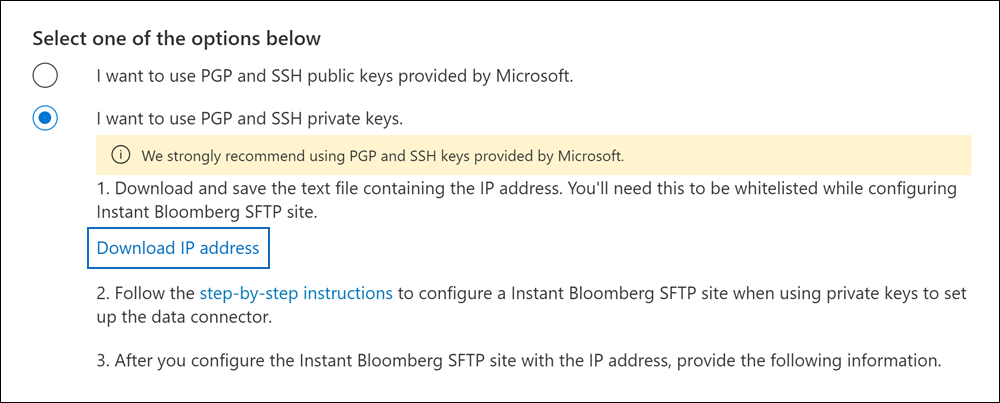
選取 [取消 ] 以關閉工作流程。 您會回到步驟 2 中的此工作流程,以建立連接器。
您必須與客戶支持人員合作,以設定您的您的 Marketplace SFTP 網站,以接受來自此 IP 位址的連線要求。 請 連絡客戶支持人員 以取得協助。
步驟 2:建立立即的布建連接器
設定您的 FtUre SFTP 網站之後,下一個步驟是在 Microsoft Purview 入口網站或合規性入口網站中建立 Instant Unload 連接器。 連接器會使用您所提供的資訊來連線到在 365 Microsoft,將電子郵件訊息傳輸至對應的使用者信箱方塊。 若要完成此步驟,請務必擁有與您用來設定您的體報 SFTP 網站相同的私鑰和金鑰複雜密碼複本。
針對您使用的入口網站選取適當的索引標籤。 視您的Microsoft 365 方案而定,Microsoft Purview 合規性入口網站 即將淘汰或即將淘汰。
若要深入瞭解 Microsoft Purview 入口網站,請 參閱 Microsoft Purview 入口網站。 若要深入瞭解合規性入口網站,請參閱 Microsoft Purview 合規性入口網站。
登入 Microsoft 入口網站。
選取> [設定數據連接器]。
選取 [我的連接器],然後選取 [ 新增連接器]。
從清單中,選擇 [ 立即布達]。
在 [ 服務條款] 頁面上,選取 [ 接受]。
在 [ 新增內容來源的認證 ] 頁面上,選取 [ 我想要使用 PGP 和 SSH 私鑰]。
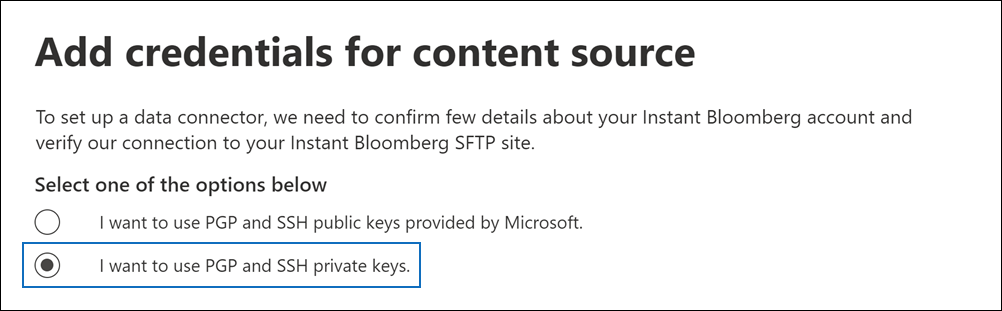
在 [步驟 3] 底下,在下列方塊中輸入必要資訊,然後選取 [ 驗證連線]。
- 名字: 連接器的名稱。 它在您的組織中必須是唯一的。
- 韌體程序代碼: 您的組織標識碼,用來做為「布建者 SFTP」網站的用戶名稱。
- 密碼: 貴組織之[擴縮 SFTP] 網站的密碼。
-
SFTP URL: 例如
sftp.bloomberg.com,) (的 FtFtP 網站 URL。 您也可以使用此值的 IP 位址。 - SFTP 連接埠: 布來登入 SFTP 網站的埠號碼。 連接器會使用此埠來連線到 SFTP 網站。
- PGP 私密金鑰: 布隆斯 SFTP 網站的PGP私鑰。 請務必包含整個私鑰值,包括密鑰區塊的開頭和結尾行。
- PGP 金鑰複雜密碼: PGP 私密金鑰的複雜密碼。
- SSH 私密金鑰: 用於布德文 SFTP 網站的 SSH 私鑰。 請務必包含整個私鑰值,包括密鑰區塊的開頭和結尾行。
- SSH 金鑰複雜密碼: SSH 私密金鑰的複雜密碼。
成功驗證連線之後,選取 [ 下一步]。
在 [ 定義使用者] 頁面上,選取下列其中一個選項來指定要匯入其數據的使用者。
- 組織中的所有使用者。 選取此選項以匯入所有用戶的數據。
- 只有訴訟保留的使用者。 選取此選項,僅針對信箱被置於訴訟保留狀態的使用者匯入數據。 此選項會將數據匯入到將 LitigationHoldEnabled 屬性設定為 True 的使用者信箱。 如需詳細資訊,請 參閱建立訴訟保留。
在 [ Map Instant Users to Microsoft 365 使用者 ] 頁面上,啟用自動用戶對應,並視需要提供自定義用戶對應。
注意事項
連接器會將聊天訊息項目匯入至特定使用者的信箱。 在特定使用者的信箱中會建立名為 InstantBloomberg 的新資料夾,並將專案匯入其中。 連接器會使用 CorporateEmailAddress 屬性的值來執行。 每個聊天訊息都包含這個屬性,而屬性會填入聊天訊息每個參與者的電子郵件位址。 除了使用 CorporateEmailAddress 屬性值的自動用戶對應,您也可以上傳 CSV 對應檔案來定義自定義對應。 對應檔案應該包含每位使用者的[新密鑰 UUID] 和對應Microsoft 365 信箱位址。 如果您啟用自動用戶對應並提供自定義對應,連接器會先查看每個聊天專案自定義對應檔案。 如果找不到對應至使用者的致使 UUID 的有效Microsoft 365 使用者,連接器將會使用聊天專案的 CorporateEmailAddress 屬性。 如果連接器在聊天專案的自定義對應檔案或 CorporateEmailAddress 屬性中找不到有效的Microsoft 365 使用者,則不會匯入專案。
選 取 [下一步],檢閱您的設定,然後選取 [ 完成 ] 以建立連接器。